I. Khái quát chung về cách cài ROM cho Xiaomi
Để thực hiện hoàn chỉnh các công đoạn để cài thành công một bản ROM mới cho điện thoại Xiaomi, chúng ta cần làm lần lượt theo trình tự 3 bước:
- Unlock Bootloader – mở khóa trình khởi động.
- Cài TWRP hoặc sử dụng Miflash (đối với ROM quốc tế).
- Cài ROM sử dụng TWRP hoặc Miflash.
Và ở trong bài viết này mình sẽ hướng dẫn cho các bạn bước đầu tiên, đó là: Unlock Bootloader điện thoại Xiaomi nhé.
Vì đây là kinh nghiệm sau nhiều lần cài ROM của mình nên mình sẽ hướng dẫn một cách đơn giản và dễ hiểu nhất.
Đối với các Newbie thì cài ROM khá lằng nhằng nên mình sẽ không đi sâu giải thích tại sao lại thực hiện như thế. Vì vậy bài biết sẽ được rút ngắn mà các bạn cũng có thể thực hiện theo trình tự, không bị bỡ ngỡ và khó hiểu..
II. Hướng dẫn Unlock Bootloader điện thoại Xiaomi
#1. Cần chuẩn bị những gì?
- Điện thoại Xiaomi.
- Máy tính PC hoặc Laptop.
- Dây cáp USB (có thể lấy luôn dây sạc của máy).
- Có thời gian và sự kiên trì.
Lưu ý: Việc Unlock sẽ khiến cho thiết bị của bạn mất hết dữ liệu, nên bạn hãy thực hiện sao lưu lại dữ liệu quan trọng ra máy tính trước khi thực hiện nha. Bài viết mang tính tham khảo, tác giả sẽ không chịu bất cứ trách nhiệm nào nếu thiết bị của bạn hỏng hóc.
+ Bước 1: Để Unlock Bootloader, các bạn không thể thiếu một tài khoản Mi được.
Việc đăng ký tài khoản Mi cũng khá đơn giản, các bạn vào Cài đặt → chọn Tài khoản Mi (hoặc Setting → Mi Account) => sau đó nhập số điện thoại của bạn vào và làm theo hướng dẫn để tạo tài khoản.

+ Bước 2: Sau khi các bạn đã đăng ký xong tài khoản Mi xong, việc cần làm là thêm tài khoản vào thiết bị. Cụ thể các bước thực hiện như sau:
Mở Cài đặt → chọn Giới thiệu điện thoại (Setting → About Phone) => rồi nhấn 7 lần liên tục vào Phiên bản MIUI (MIUI version)
=> Sau khi nhấn 7 lần liên tục trên màn hình sẽ có thông báo Bạn đã là nhà phát triển (You are developer)
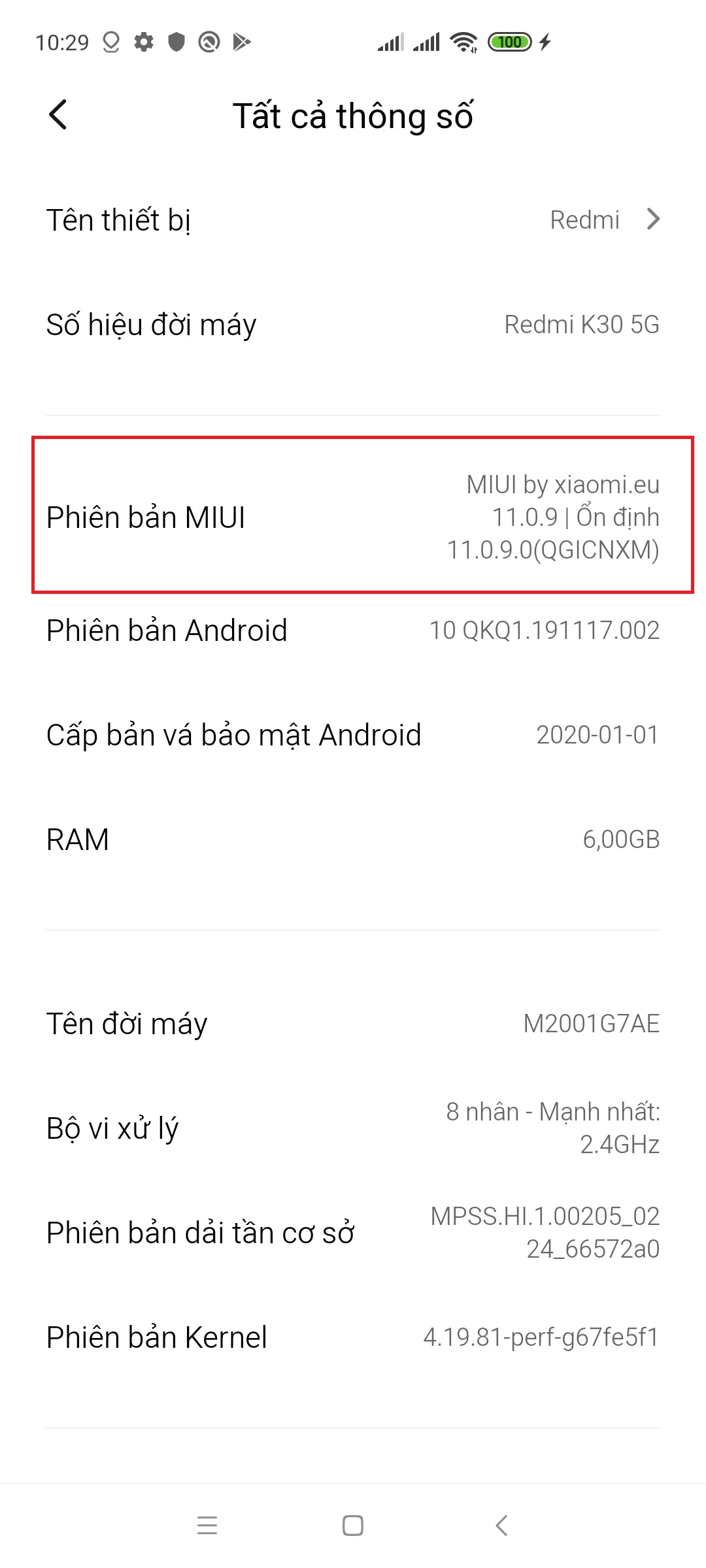
+ Bước 3: Tiếp tục ở Cài đặt → chọn Cài đặt bổ sung → chọn tiếp Tùy chọn nhà phát triển → Trạng thái mở khóa Mi (Setting → Addition setting → Developer option → Mi unlock status)
=> Rồi nhấn vào nút Thêm tài khoản và thiết bị (Add account and device)
Lưu ý: Các bạn cần tắt WiFi, bật dữ liệu di động 3G/4G của máy lên thì mới thêm được tài khoản nhé.
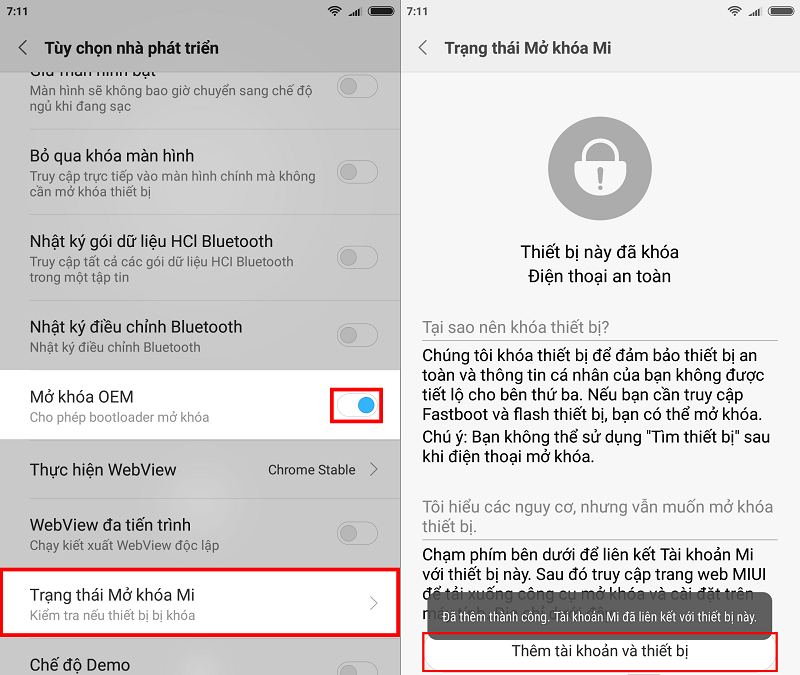
+ Bước 4: Việc cần làm bây giờ là bạn hãy đợi 7 ngày..
Vâng, chính xác là 7 ngày sau bạn mới tiếp tục thực hiện Unlock máy được. Trong thời gian này các bạn không được Cập nhật phần mềm, đặt lại điện thoại và thay đổi thẻ Sim nhé !
Sau khi thời gian 7 ngày đã hết kể từ thời điểm thêm tài khoản, các bạn làm tiếp các công đoạn còn lại như sau:
#3. Trên máy tính bạn làm những bước sau
+ Bước 5: Tải Mi PC Suite
Để cài Driver cho máy tính, cách đơn giản nhất là cài đặt Mi PC suite, các bạn có thể tải về tại link: Tải Mi PC Suite
=> Sau khi tải về, các bạn tiến hành cài đặt rồi khởi chạy ứng dụng để cài driver cho máy.

+ Bước 6: Tải Mi Unlock
Tất nhiên rồi, ta không thể thiếu công cụ Unlock. Tải Mi Unlock tại đây hoặc tại đây ! Sau khi tải về, bạn tiến hành giải nén và khởi chạy tập tin có tên miflash_unlock

=> Sau đó chọn tiếp Agree

+ Bước 7: Trong lần khởi chạy đầu tiên, các bạn sẽ được yêu cầu đăng nhập tài khoản Mi, bây giờ chỉ cần nhập tài khoản Mi mà bạn đã thêm vào điện thoại là được.
+ Bước 8: Tắt nguồn, đồng thời nhấn giữ 2 phím Nguồn + Giảm âm lượng để vào chế độ Fastboot

+ Bước 9: Sau đó bạn hãy kết nối điện thoại với máy tính thông qua cáp USB.
#5. Trở lại với máy tính bạn làm tiếp…
+ Bước 10: Khi bạn đã thực hiện kết nối điện thoại với máy tính, bạn hãy tiến hành mở Mi Unlock => rồi click vào nút Unlock.

Các bạn chờ cho Tool làm việc. Trong thời gian này, nên đảm bảo giữ kết nối giữa máy tính và điện thoại, tránh gián đoạn để đảm bảo kết quả. Sau khi Unlock thành công, Mi Unlock sẽ trả về kết quả Unlocked Successfully
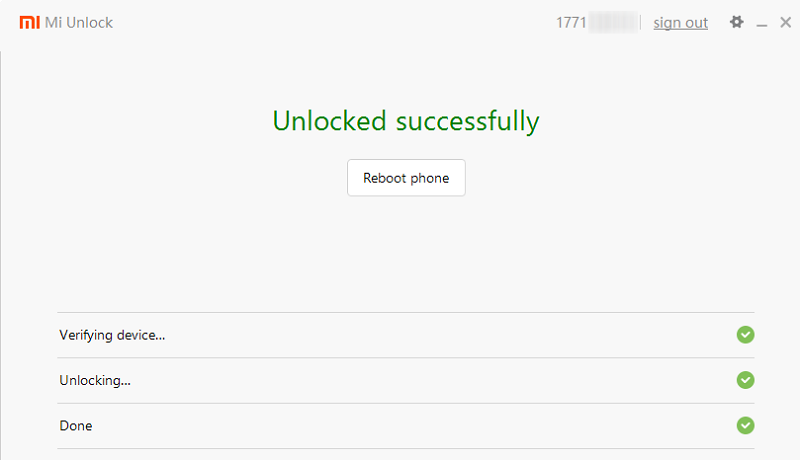
Trên đây là các bước để tiến hành Unlock Bootloader nhanh cho các dòng smartphone Xiaomi, hy vọng sẽ giúp ích được cho các bạn, chúc các bạn thành công.
#xiaomi , #redmi , #unlockbootloader












 Chủ đề Hot
Chủ đề Hot

